4 geriausi būdai, kaip siųsti „Gmail“ el. laišką kaip failo priedą
Įvairios / / October 26, 2023
Naudodami el. paštą galite lengvai peržiūrėti informaciją arba anksčiau bendrinamą informaciją, jei visos sąveikos metu palaikoma viena el. pašto gija. Tačiau jei naudojamos atskiros el. pašto gijos, tai gali būti sunku, bet įmanoma. Lengvas sprendimas būtų pridėti seną el. laišką prie naujos el. laiškų gijos, kad būtų lengviau daryti nuorodas.

Jei Gmail yra jūsų pasirinkta el. pašto paslauga, yra keletas būdų, kaip siųsti Gmail el. laišką kaip failo priedą. Toliau pateikiame keletą geriausių būdų:
1. Siųskite „Gmail“ el. laišką kaip failo priedą naudodami atsisiuntimo metodą
Vienas iš populiariausių, bet neveiksmingų būdų siųsti el. laišką kaip failo priedą sistemoje „Gmail“, yra el. pašto siuntimas. Štai žingsniai, kaip tai padaryti:
1 žingsnis: Atidarykite „Gmail“ pageidaujamoje žiniatinklio naršyklėje ir prisijunkite naudodami „Google“ paskyros informaciją.
Prisijunkite prie Gmail
2 žingsnis: Atidarykite el. laišką, kurį norite siųsti kaip priedą.

3 veiksmas: Atidarytame el. laiške spustelėkite piktogramą Daugiau parinkčių.
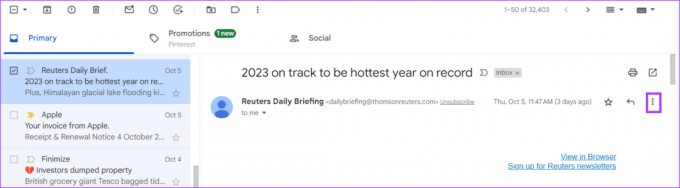
4 veiksmas: Spustelėkite Atsisiųsti pranešimą.
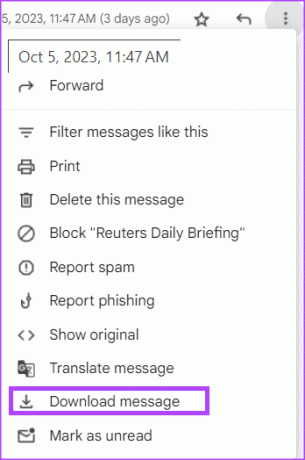
5 veiksmas: Išsaugokite el. laišką kaip .EML failą savo kompiuteryje

6 veiksmas: Sukurkite naują el. laišką ir spustelėkite priedo piktogramą.
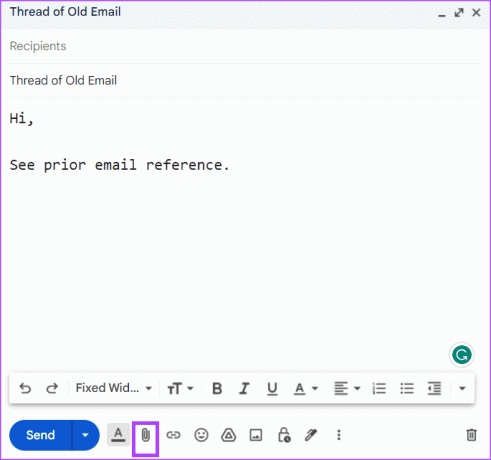
7 veiksmas: Eikite į savo failų bibliotekos vietą su .EML failu ir spustelėkite Atidaryti. .EML failas bus įtrauktas kaip naujo el. laiško priedas
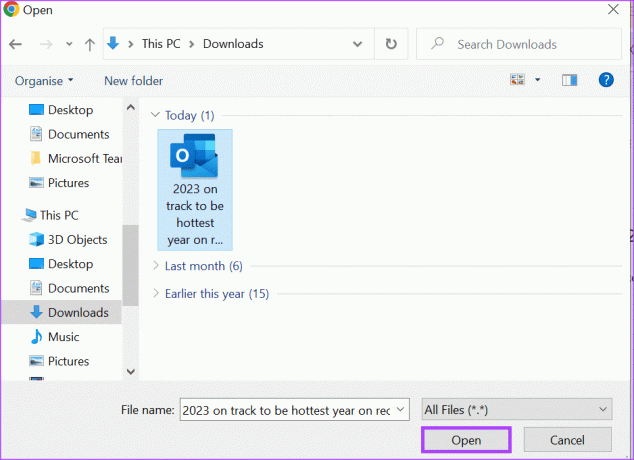
8 veiksmas: Norėdami išsiųsti el. laišką, spustelėkite Siųsti.
Užuot atsisiuntę el. laišką į savo kompiuterį ir iš naujo įkėlę kaip failo priedą, galite tiesiogiai persiųsti el. laišką kaip priedą.
2. Siųskite „Gmail“ el. laišką kaip failo priedą naudodami „vilkimo ir numetimo“ metodą
Šis metodas yra tinkamesnis, jei el. pašto grupė jau vyksta ir norite pridėti ankstesnį el. laišką. Štai kaip tai padaryti:
1 žingsnis: Atidarykite „Gmail“ pageidaujamoje žiniatinklio naršyklėje ir prisijunkite naudodami „Google“ paskyros informaciją.
Prisijunkite prie Gmail
2 žingsnis: Sukurkite naują el. laišką. Įsitikinkite, kad palaikote mini el. pašto kūrimo rodinį.
3 veiksmas: Gautuosiuose slinkite iki el. laiško, kurį norite pridėti, ir spustelėkite jį, kad pasirinktumėte.

4 veiksmas: Nuvilkite el. laišką į naujai parengtą el. pašto dėžutę. Tai pavers el. laišką priedu.
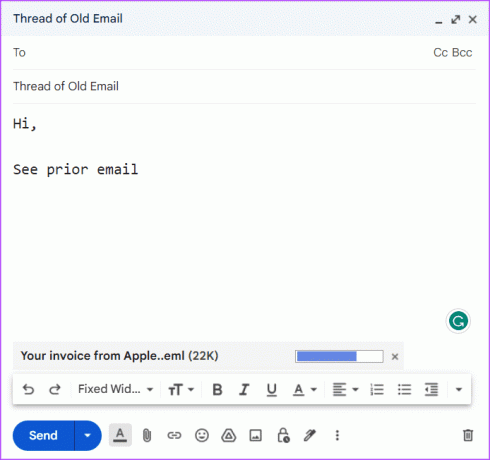
5 veiksmas: Spustelėkite Siųsti, kad išsiųstumėte el. laišką kaip priedą.
3. Siųskite „Gmail“ el. laišką kaip failo priedą naudodami kontekstinį meniu
„Gmail“ kontekstiniame meniu galite persiųsti el. laišką kaip priedą. Taip bus sukurtas naujas el. laiškas su pasirinktu el. laišku kaip priedas. Štai kaip tai padaryti.
1 žingsnis: Atidarykite „Gmail“ pageidaujamoje žiniatinklio naršyklėje ir prisijunkite naudodami „Google“ paskyros informaciją.
Prisijunkite prie Gmail
2 žingsnis: Dešiniuoju pelės mygtuku spustelėkite el. laišką, kurį norite persiųsti, kad peržiūrėtumėte kontekstinį meniu.

3 veiksmas: Iš rodomų parinkčių pasirinkite Persiųsti kaip priedą. Taip bus sukurtas naujas el. laiškas su pasirinktu el. laišku kaip priedas.
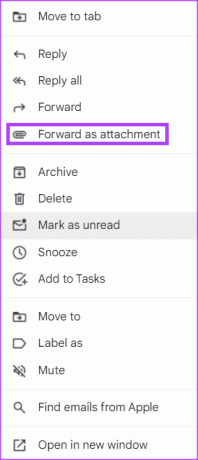
4 veiksmas: Užpildykite lauką Adresas, Temos lauką ir el. laiško turinį.
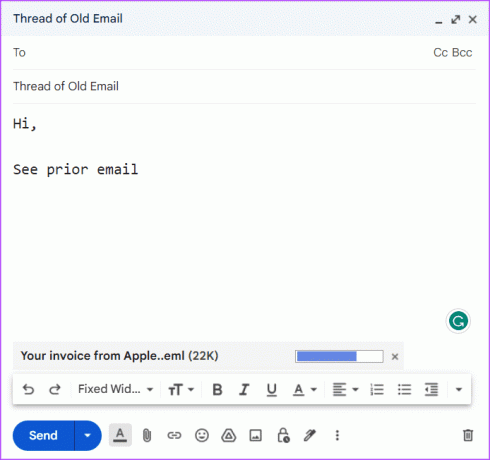
5 veiksmas: Spustelėkite Siųsti, kad išsiųstumėte el. laišką kaip priedą.
4. Išsiųskite „Gmail“ el. laišką kaip failo priedą naudodami „Daugiau parinkčių“ meniu
Jei norite persiųsti daugiau nei vieną el. laišką kaip priedą viename siunčiamame el. laiške, galite pasinaudoti meniu Daugiau parinkčių. Štai kaip tai padaryti:
1 žingsnis: Atidarykite „Gmail“ pageidaujamoje žiniatinklio naršyklėje ir prisijunkite naudodami „Google“ paskyros informaciją.
Prisijunkite prie Gmail
2 žingsnis: Gautuosiuose pažymėkite laukelius šalia el. laiškų, kuriuos norite persiųsti.

3 veiksmas: Pagrindinės „Gmail“ srities viršuje spustelėkite piktogramą Daugiau parinkčių.
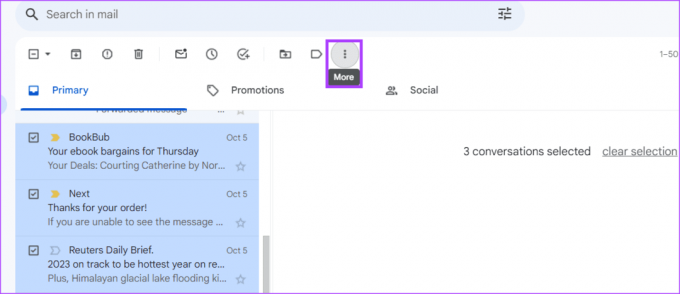
4 veiksmas: Iš rodomų parinkčių pasirinkite „Persiųsti kaip priedą“. Taip bus sukurtas naujas el. laiškas su pasirinktu el. laišku kaip priedas.

5 veiksmas: Užpildykite lauką Adresas, Temos lauką ir el. laiško turinį.

6 veiksmas: Spustelėkite Siųsti, kad išsiųstumėte el. laišką kaip priedą.
El. pašto atšaukimas „Gmail“.
Išsiuntę el. pašto priedus, sužinoję, kad padarėte klaidą, galite atšaukti el. laišką. Tačiau „Gmail“ turi laiko apribojimą, per kiek laiko siuntėjas turi anuliuoti siuntimą el, didžiausias laiko limitas yra 30 sekundžių.
Paskutinį kartą atnaujinta 2023 m. spalio 25 d
Aukščiau pateiktame straipsnyje gali būti filialų nuorodų, kurios padeda palaikyti „Guiding Tech“. Tačiau tai neturi įtakos mūsų redakciniam vientisumui. Turinys išlieka nešališkas ir autentiškas.



